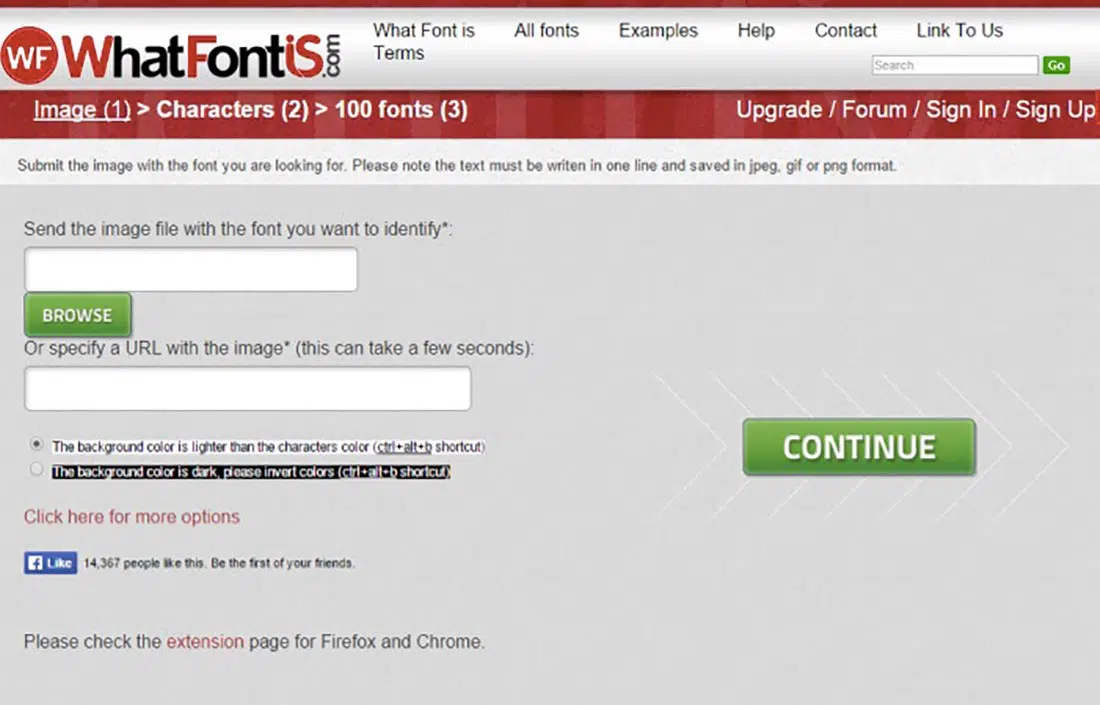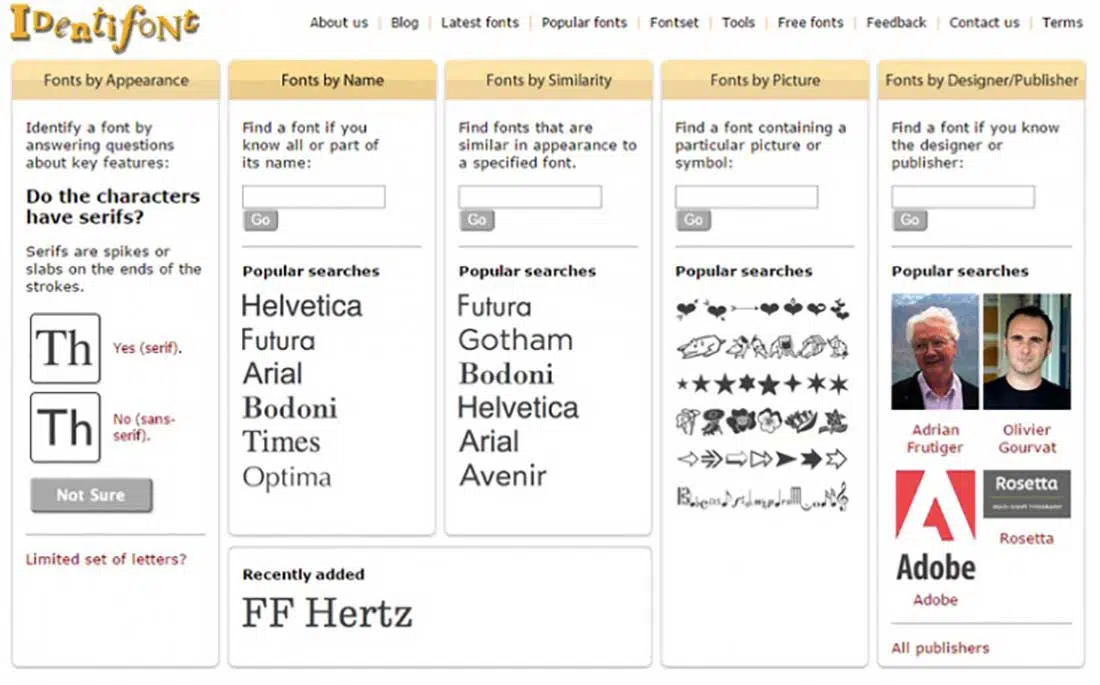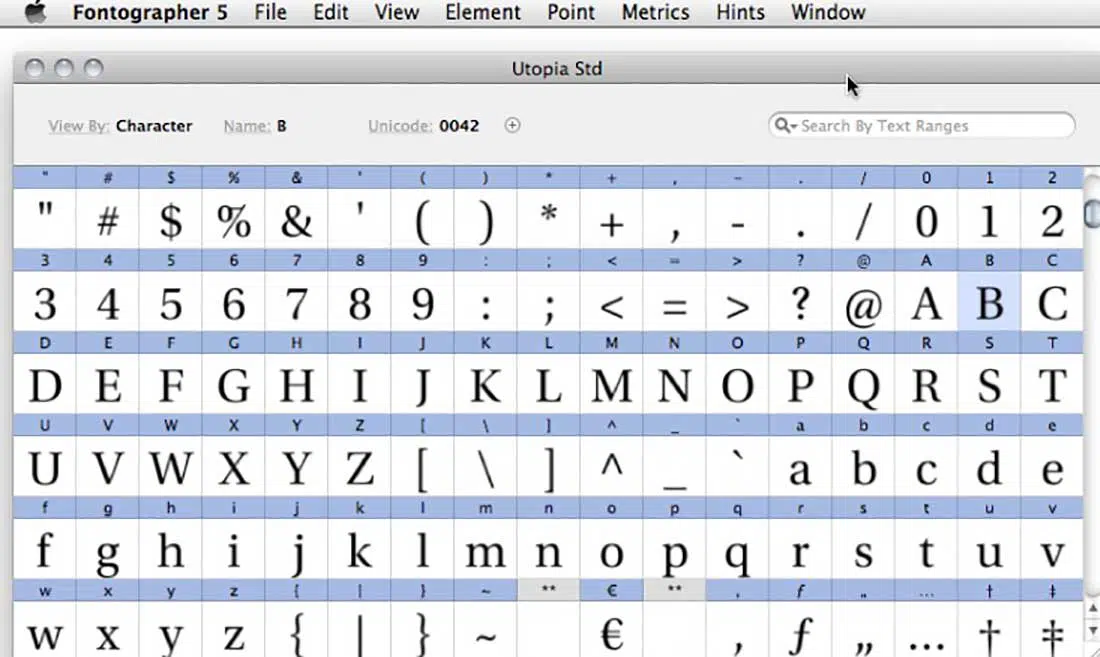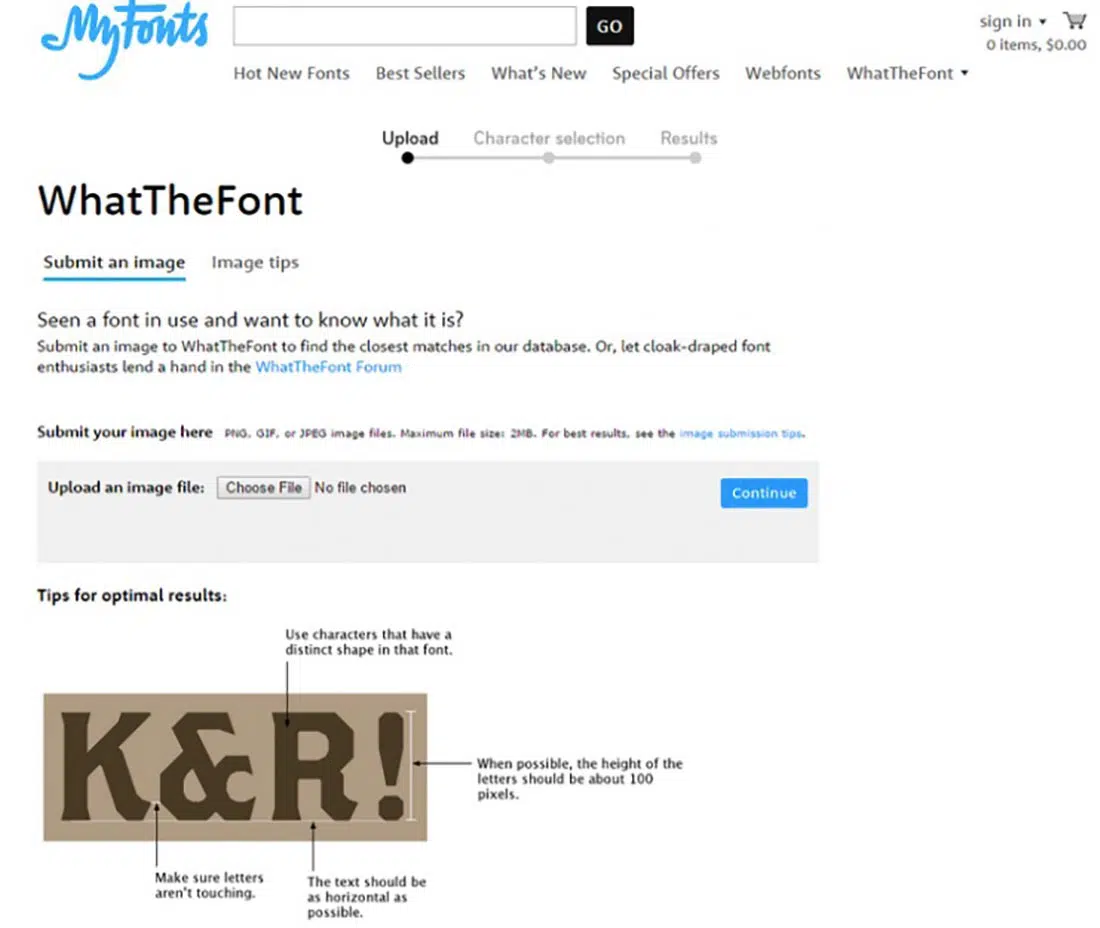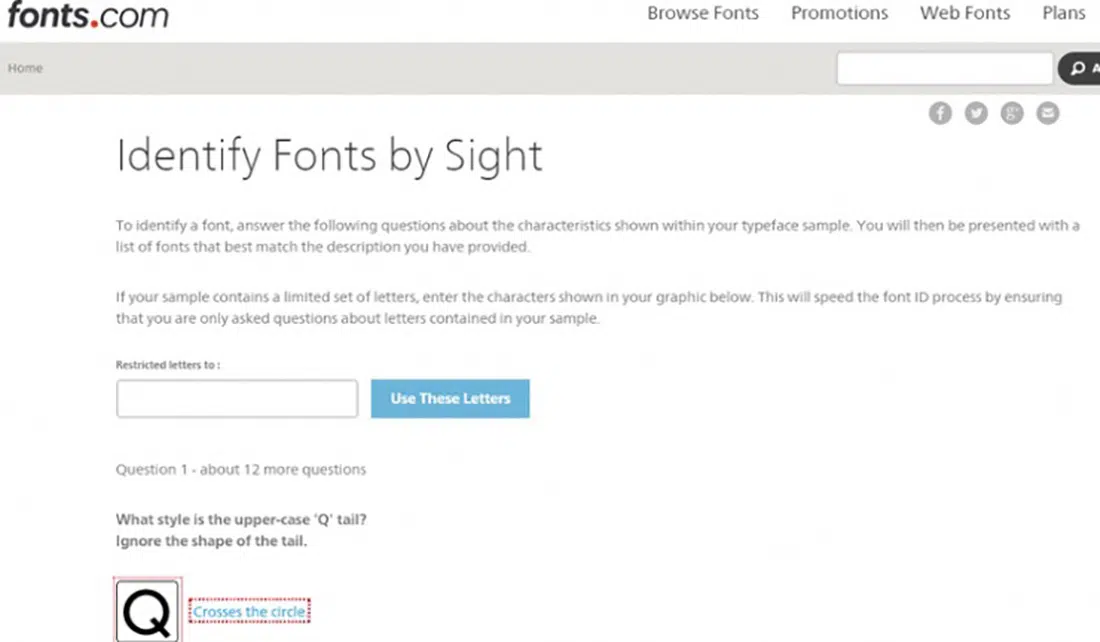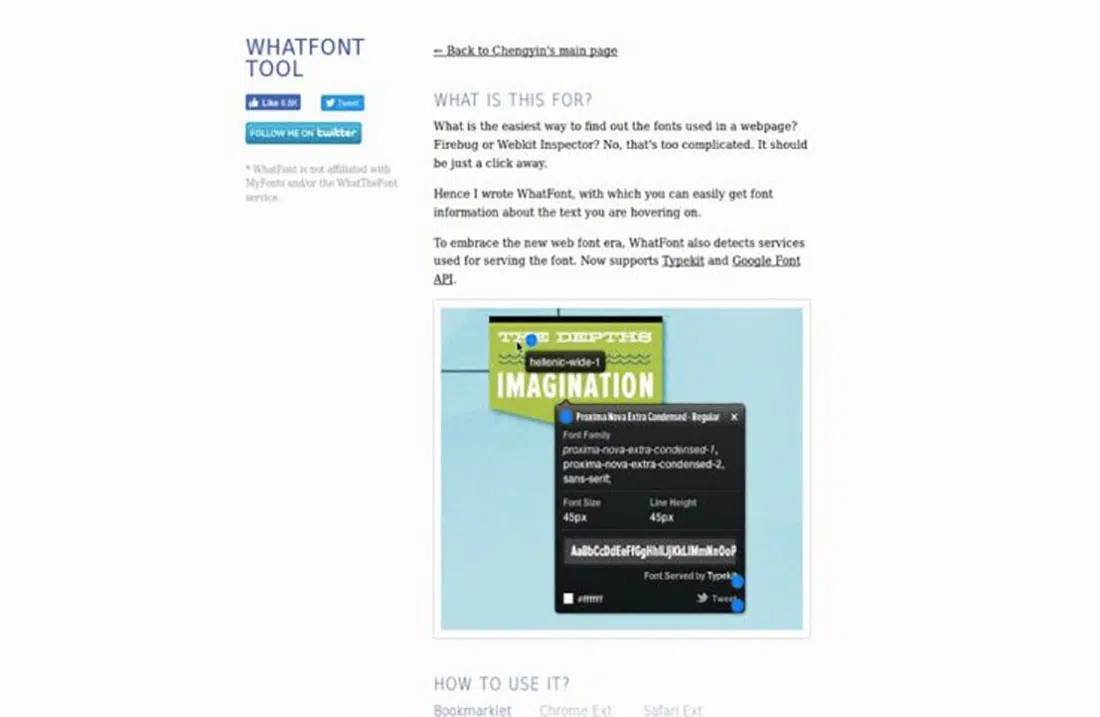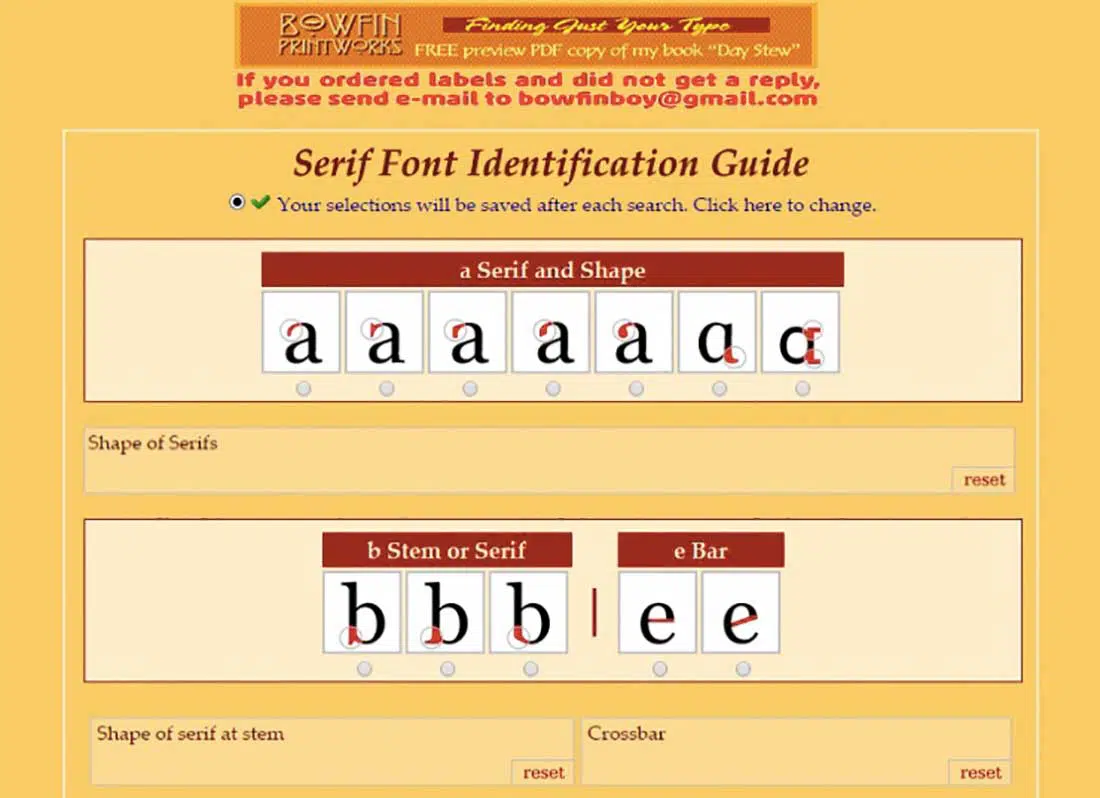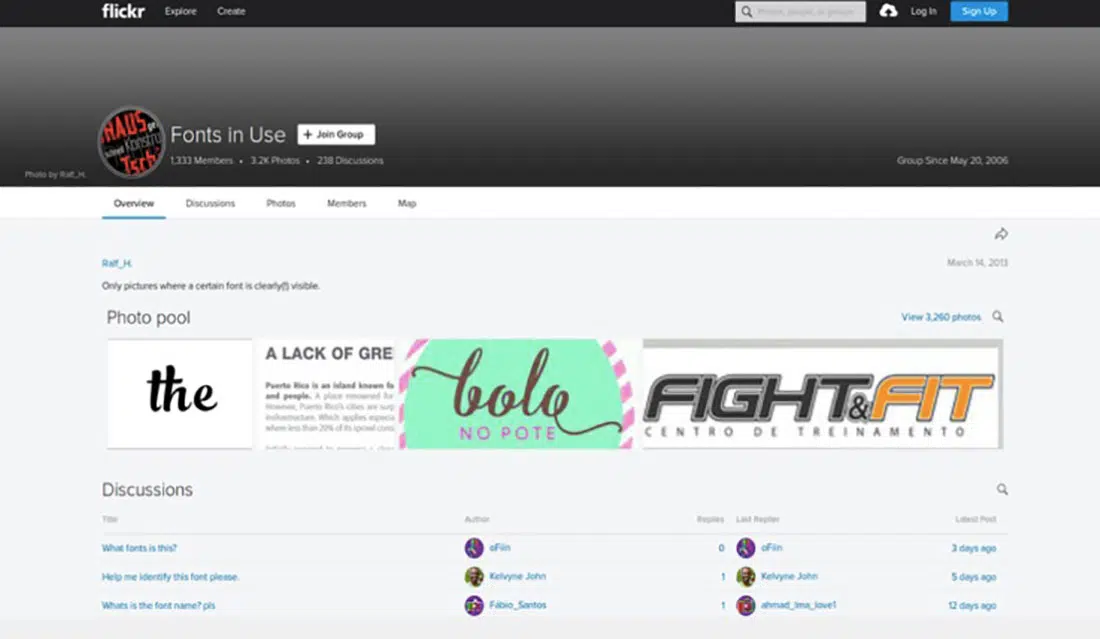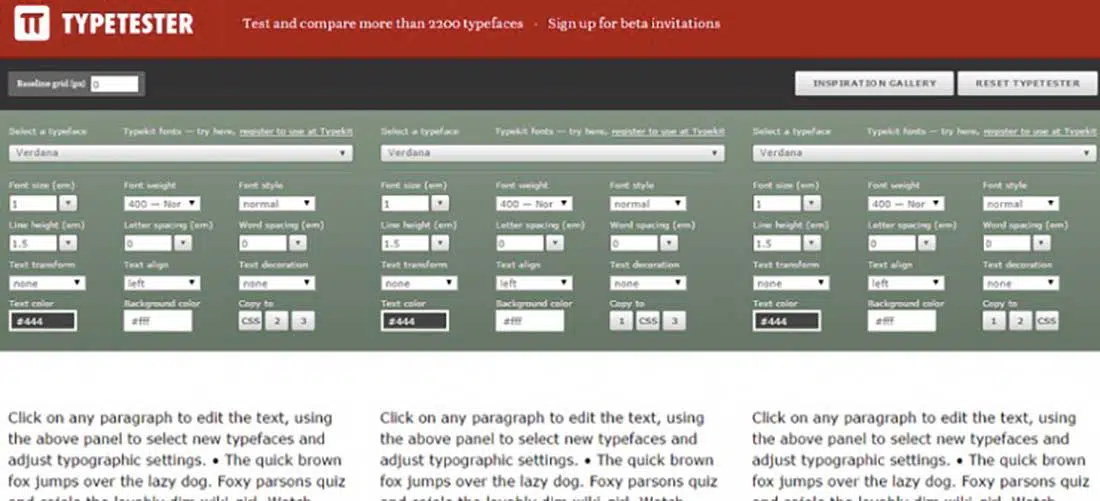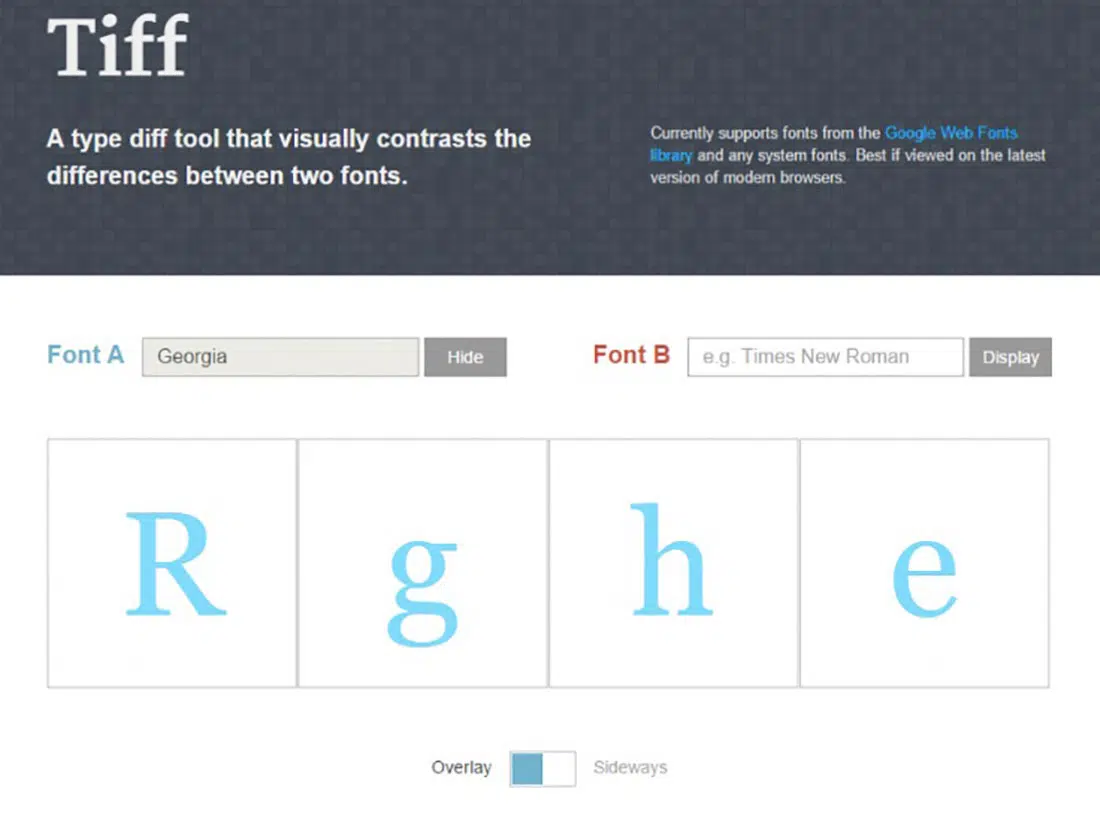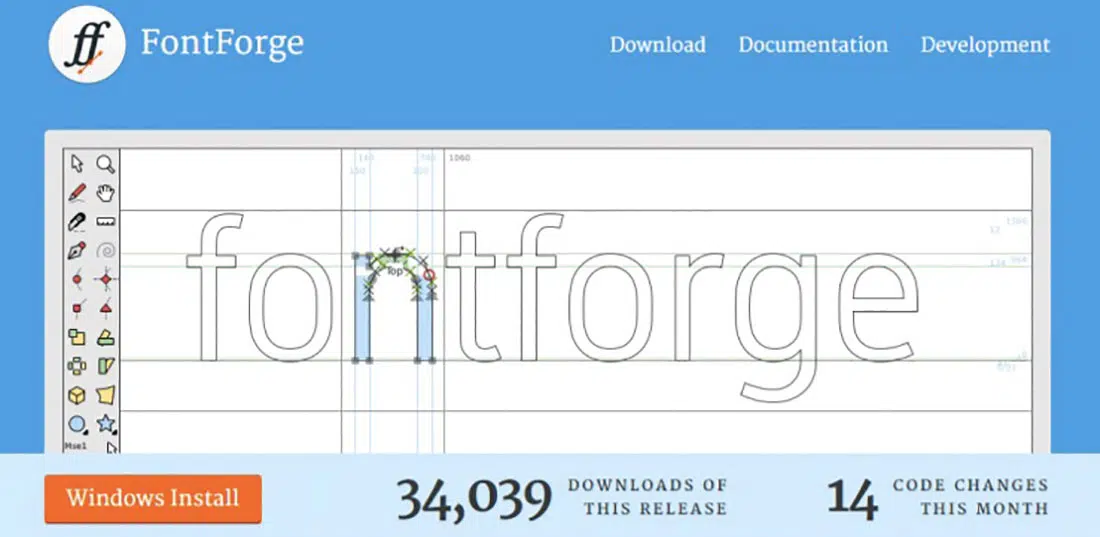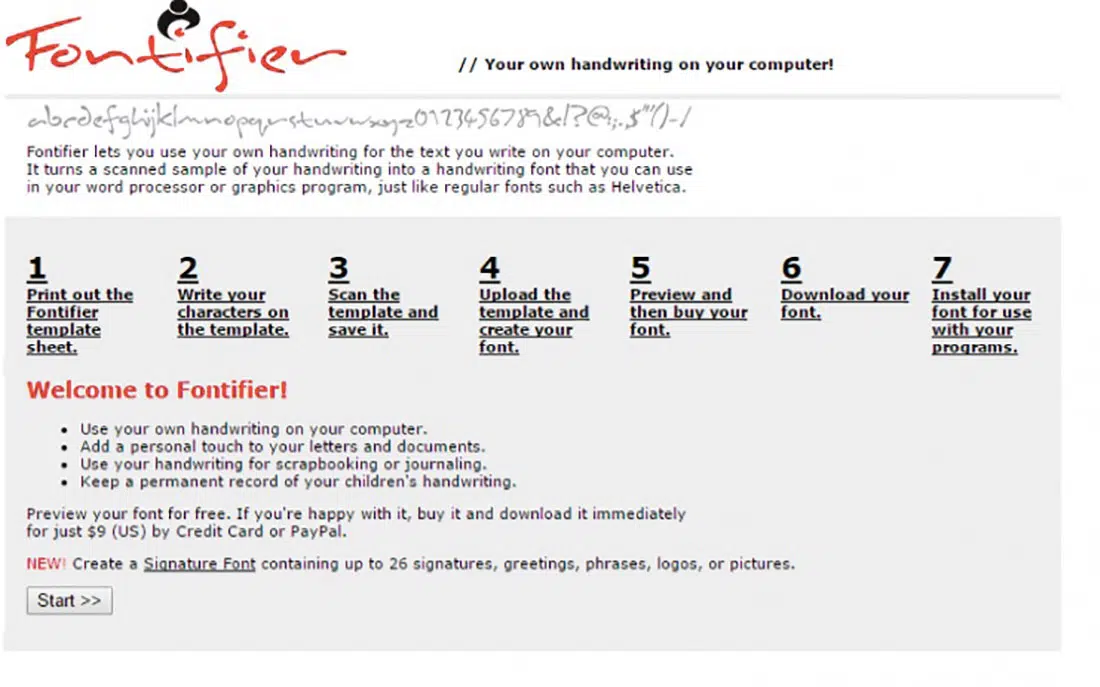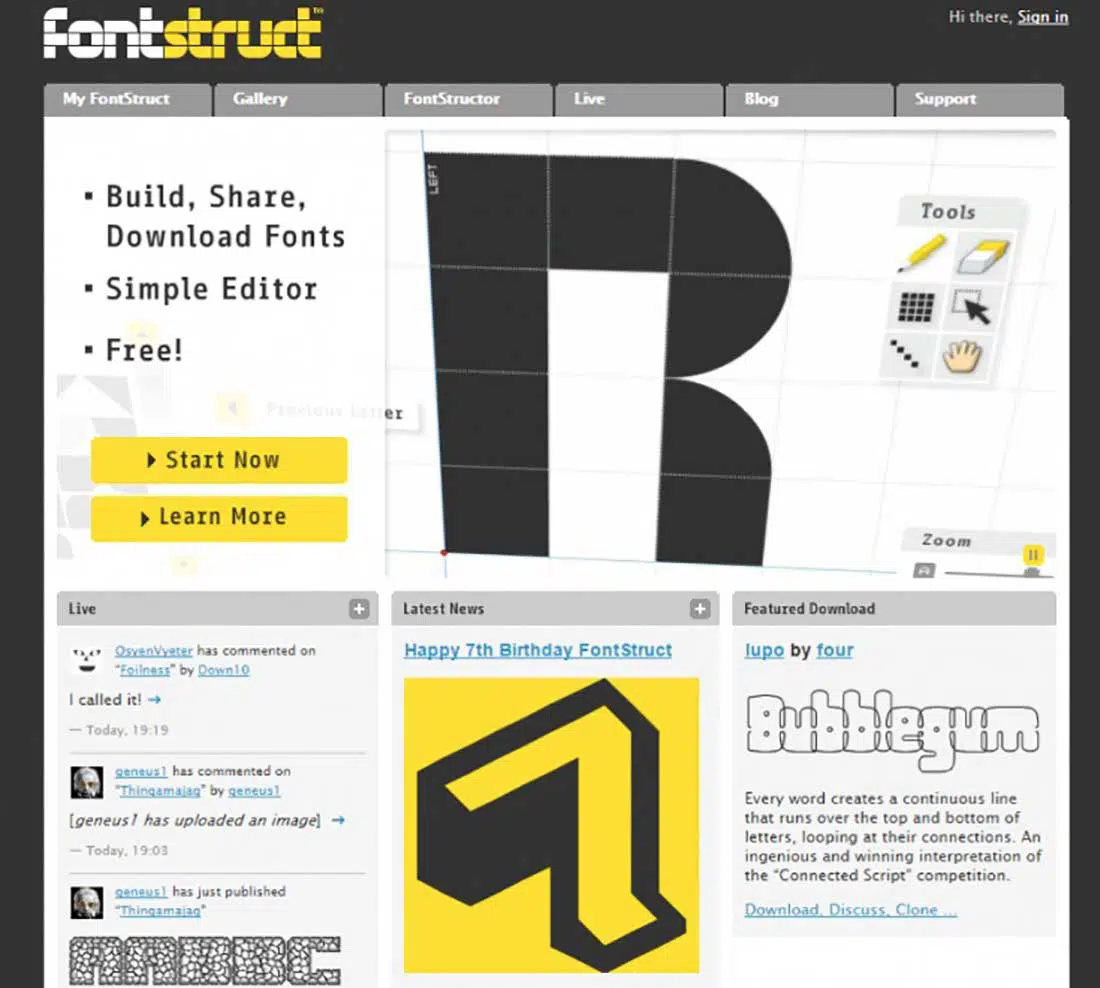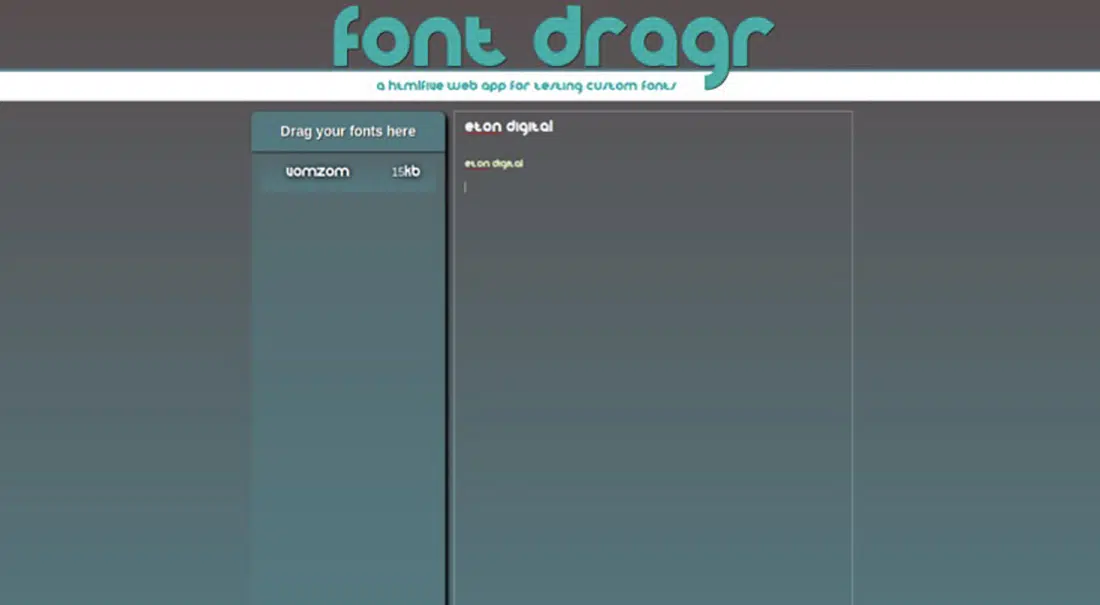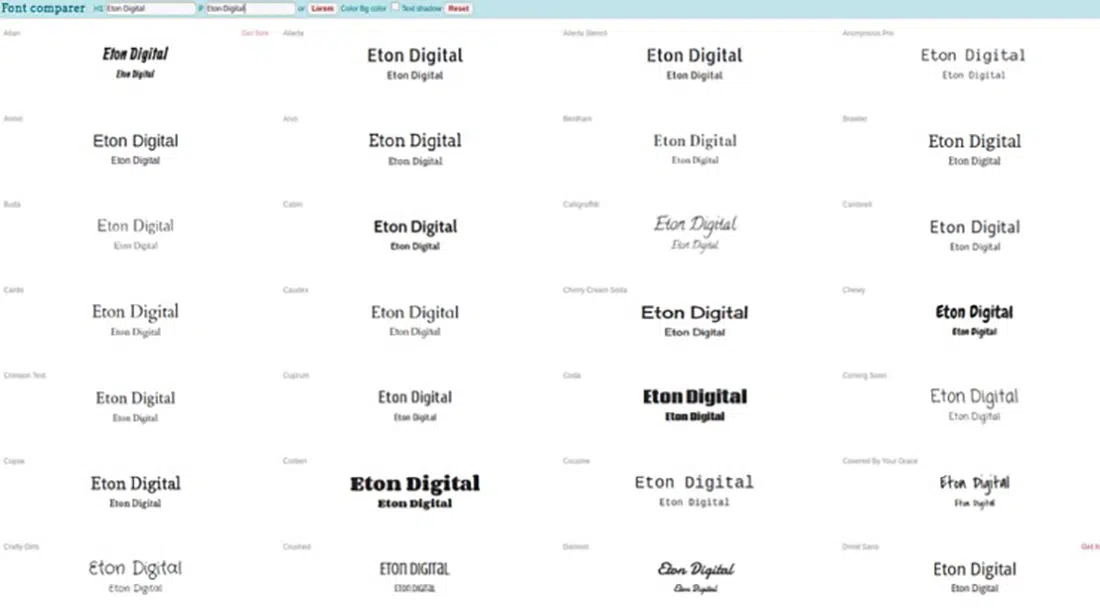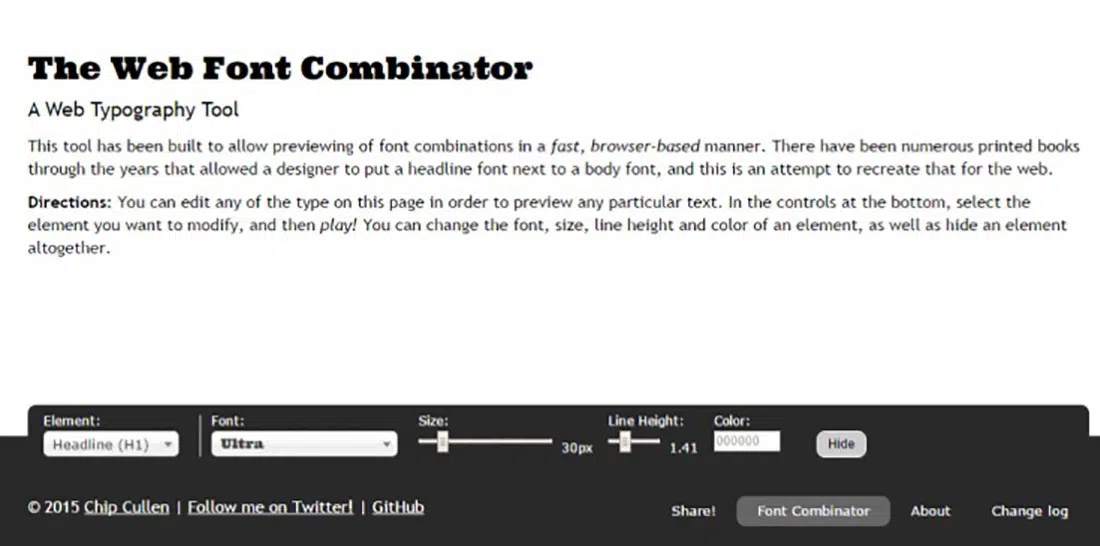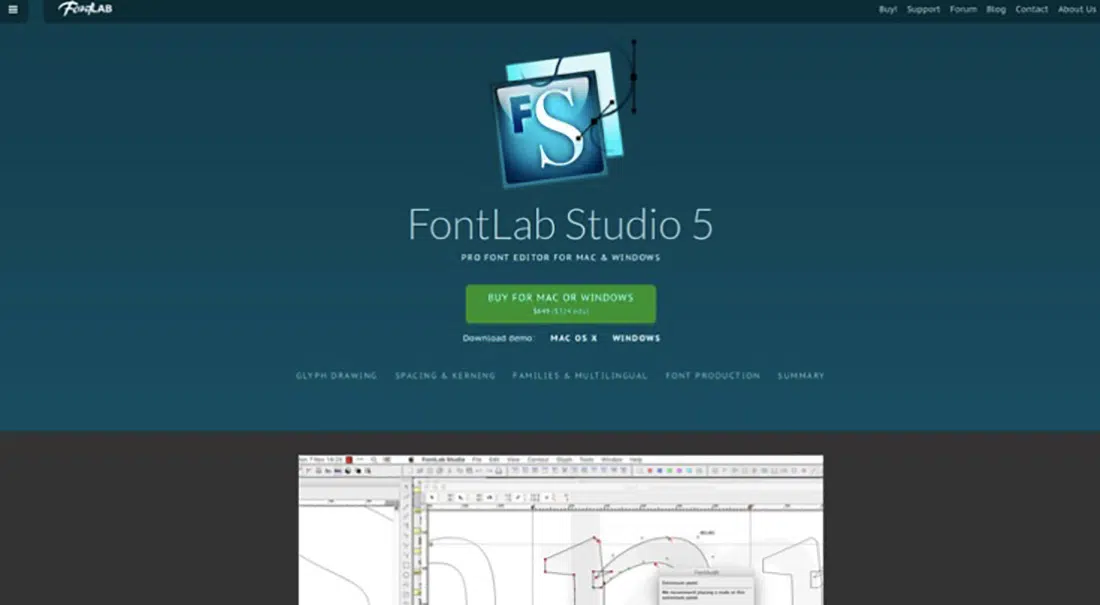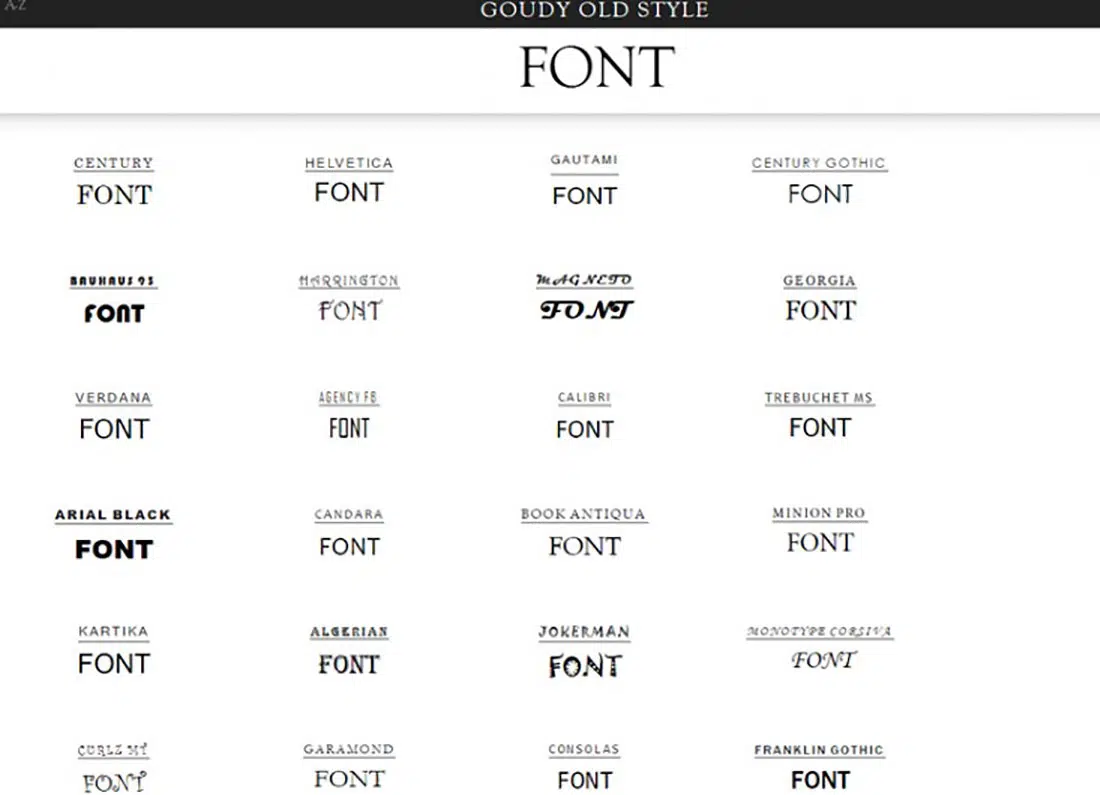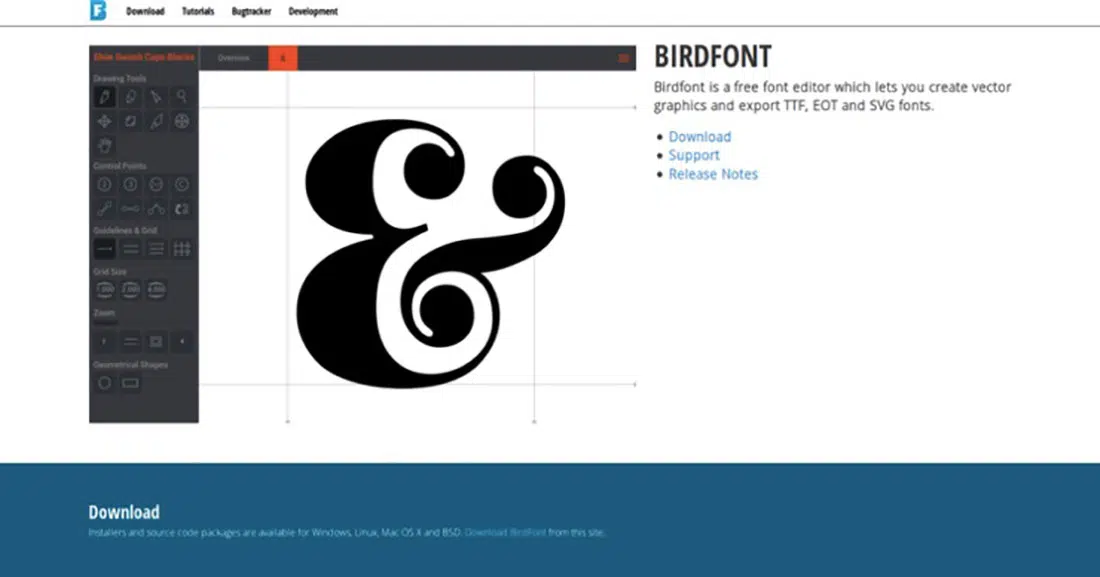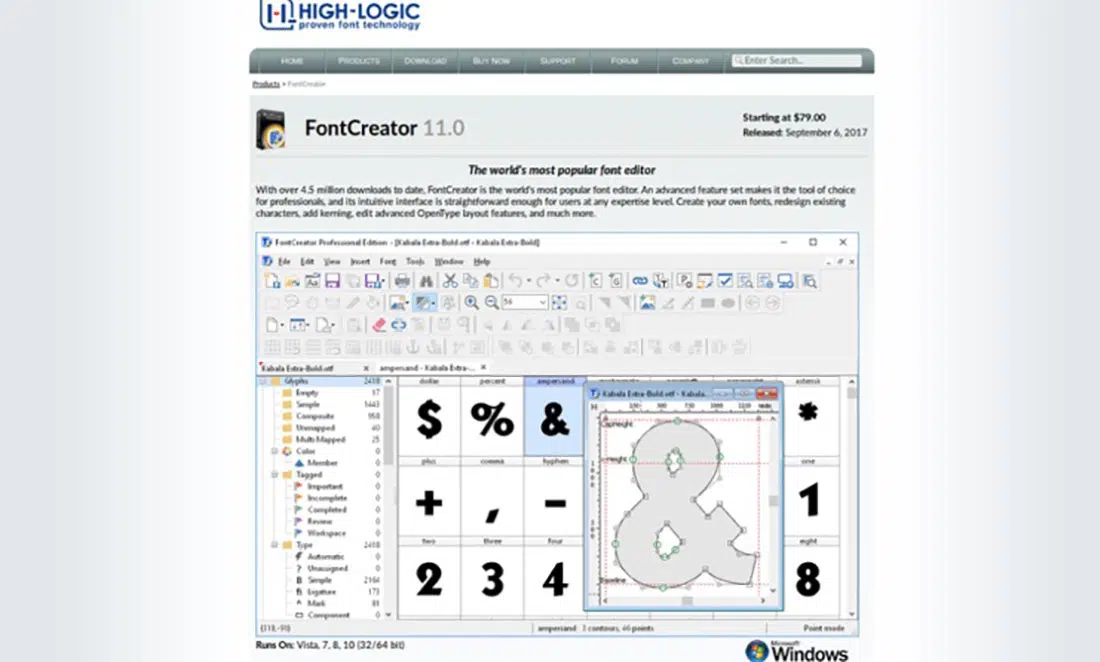20 เครื่องมือตรวจจับแบบอักษรที่ดีที่สุดที่จะช่วยให้ขั้นตอนการออกแบบของคุณง่ายขึ้น
เผยแพร่แล้ว: 2018-03-28คุณเคยสงสัยหรือไม่ว่ามันคือ ฟอนต์ ประเภทใด? คุณเคยต้องการใช้แบบอักษรบางประเภทที่คุณเห็นในโพสต์หรือบทความโดยไม่ทราบวิธีระบุหรือไม่? เรามาที่นี่เพื่อตอบคำถามของคุณแล้ว! เราได้เตรียมบทความที่นำเสนอ เครื่องมือตรวจจับแบบอักษรที่ดีที่สุด 20 แบบโดยเฉพาะ
เราแน่ใจว่าคุณเคยอยู่ในสถานการณ์ที่กล่าวถึงข้างต้นอย่างน้อยหนึ่งครั้ง และเราทราบดีว่าการไม่สามารถระบุแบบอักษรใดแบบอักษรหนึ่งได้หมายความว่าอย่างไร เราทุกคนไม่ใช่นักออกแบบที่จะรับมือกับความท้าทายประเภทนี้ได้อย่างง่ายดาย นอกจากนี้ยังมีฟอนต์ออนไลน์มากมาย ดังนั้นการระบุฟอนต์ที่ไม่มีเครื่องมือประเภทนี้อาจจะยากสักหน่อย หากคุณแยกฟอนต์ที่คุณคุ้นเคยออกไป
เพื่อให้ชีวิตของเราง่ายขึ้น เราสามารถใช้เครื่องมือประเภทนี้เพื่อระบุแบบอักษรที่เราต้องการได้อย่างรวดเร็ว และส่วนที่ดีคือเครื่องมือเหล่านี้บางส่วนสามารถใช้เพื่อเปรียบเทียบฟอนต์ แก้ไข หรือสร้างใหม่ทั้งหมดได้ มันไม่น่าทึ่งเหรอ? คุณสามารถสร้างฟอนต์ของคุณเองได้ด้วยเครื่องมือเหล่านี้
เมื่อคุณคิดเกี่ยวกับมันครั้งแรก คุณสามารถโต้แย้งเกี่ยวกับความจำเป็นของเครื่องมือตรวจจับแบบอักษรใดๆ ก็ได้ แต่เมื่อคุณจำเป็นต้องระบุแบบอักษรเฉพาะอย่างที่คุณเคยเห็นที่ไหนสักแห่งเพราะคุณต้องการใช้ แล้วคุณจะประทับใจกับความพยายามของผู้ชายบางคน นำไปสร้างเครื่องมือเช่นนี้ เราเชื่อว่าแอพพลิเคชั่นตัวระบุฟอนต์เป็นสิ่งจำเป็นสำหรับผู้ใช้ทุกคน ไม่ว่าจะเป็นนักออกแบบมือสมัครเล่น นักเรียนที่ต้องการเน้นกระดาษด้วยฟอนต์เจ๋งๆ หรือนักออกแบบมืออาชีพ มีวิธีแก้ปัญหามากมายสำหรับการระบุฟอนต์ และเราจะนำเสนอสั้น ๆ เกี่ยวกับ 20 ฟอนต์ที่ดีที่สุด โดยเน้นที่วิธีใช้งานอย่างง่ายดาย เนื่องจากเครื่องมือแต่ละอย่างมีข้อดีที่แตกต่างกัน
เรามั่นใจว่าเครื่องมือเหล่านี้บางอย่างอาจมีประโยชน์ในบางครั้ง ไม่ว่าคุณจะเป็นนักออกแบบหรือไม่ก็ตาม
WhatFontIs
WhatFontIs เป็นเว็บแอปพลิเคชันภาษาโรมาเนียที่... คุณเดาได้ - ตรวจจับแบบอักษร เครื่องมือที่เรียบง่ายแต่มีประโยชน์มากนี้เป็นสิ่งจำเป็นสำหรับนักออกแบบมือสมัครเล่นหรือมืออาชีพ โดยเฉพาะอย่างยิ่งเนื่องจากคำแนะนำแบบอักษร 100 ตัวแรกนั้นฟรี
WhatFontIs เปิดตัวในปี 2009 และขณะนี้มีฐานข้อมูลมากกว่า 200,000 แบบอักษร ซึ่งจดจำได้ในภาพหน้าจอที่เรียบง่าย คุณสามารถใช้มันได้โดยการจับภาพหน้าจอและอัปโหลดไปยังเว็บไซต์ของพวกเขาเพื่อระบุแบบอักษร
ในการทำงาน ภาพหน้าจอต้องมีขนาดไม่เกิน 1.8MB และต้องมีข้อความในบรรทัดเดียว สามารถจดจำรูปแบบภาพได้หลายรูปแบบ เช่น PNG, JPEG/JPG และ GIF เพื่อผลลัพธ์ที่ดีที่สุด ภาพหน้าจอควรมีขนาดใหญ่ที่สุดและมีตัวอักษรประมาณ 5 ตัว คุณสามารถอัปโหลดรูปภาพได้โดยตรงจากคอมพิวเตอร์ของคุณ WhatFontIs ยังมีตัวเลือกในการกรองผลลัพธ์ หากคุณต้องการแยกแบบอักษรอิสระที่ระบุออกจากแบบอักษรเชิงพาณิชย์ และยังแนะนำแบบอักษรที่คล้ายกันจำนวนหนึ่งอีกด้วย
แบบอักษรประจำตัว
Identifont ทำงานในโหมดที่แตกต่างกันเล็กน้อย เครื่องมือนี้จะตรวจจับแบบอักษรได้ง่ายๆ โดยถามคำถามหลายชุด เช่น "อักขระมีเซอริฟหรือไม่" นอกจากคำถามแล้ว Identifont ยังมีเบาะแสที่คุณสามารถเลือกได้หากคุณรู้คำตอบ อีกตัวเลือกหนึ่งที่น่าสนใจสำหรับ Identifont คือ คุณสามารถทำวิจัยและระบุฟอนต์ด้วยความคล้ายคลึงกัน นักออกแบบ หรือรูปภาพ
นักอักษรศาสตร์
หากคุณต้องการสร้างแบบอักษรของคุณเอง วิธีนี้เป็นตัวเลือกที่สมบูรณ์แบบ Fontographer เป็นของอีกเรื่องหนึ่ง เครื่องมือนี้มุ่งเป้าไปที่นักออกแบบกราฟิกและเป็นซอฟต์แวร์การพิมพ์ที่มีประสิทธิภาพซึ่งมีให้สำหรับทั้งระบบปฏิบัติการ Mac และ Windows ด้วย Fontographer คุณสามารถสร้างแบบอักษรตั้งแต่เริ่มต้นและเลือกจากคุณสมบัติต่างๆ มากมาย เช่น การลบรอยหยักของอักขระหรือเครื่องมือค้นหาสัญลักษณ์ หรือถ้าคุณกำลังมองหาบางอย่างที่ง่ายกว่านี้ คุณก็แค่แก้ไขฟอนต์ที่มีอยู่ ปรับแต่งฟอนต์ แล้วสร้างฟอนต์ในแบบของคุณเอง
WhatTheFont
เครื่องมือนี้เป็นหนึ่งในเครื่องมือที่ดีที่สุดและใช้งานง่ายมาก กระบวนการนี้ค่อนข้างง่าย คุณเพียงแค่ต้องอัปโหลดรูปภาพที่สามารถเป็นภาพหน้าจอหรือแม้แต่รูปถ่ายของสื่อสิ่งพิมพ์ที่มีอักขระน้อยกว่า 25 ตัว แล้วรอให้เครื่องมือประมวลผล อาจเป็น GIF, JPEG, TIFF หรือ BMP และต้องมีความละเอียดปานกลางเป็นอย่างน้อยจึงจะใช้งานได้ ในการค้นหาแบบอักษร WhatTheFont จะสแกนรูปภาพที่อัปโหลดและวิเคราะห์อักขระแต่ละตัว
ระบุแบบอักษรด้วยสายตา
ระบุแบบอักษรโดยการมองเห็นเป็นอีกหนึ่งเครื่องมือตรวจจับแบบอักษรที่มีประโยชน์และใช้งานง่าย กระบวนการนี้เป็นเรื่องง่ายและขึ้นอยู่กับการถามคำถามพื้นฐานกับผู้ใช้เพื่อสร้างรายการแบบอักษรที่ตรงกัน ระบุฟอนต์ตามสายตา เพียงแค่ถามคำถามคุณหลายคำถาม เช่น “หาง 'Q' ตัวพิมพ์ใหญ่มีลักษณะอย่างไร” และตามคำตอบของคุณ จะแสดงรายการฟอนต์ที่พบทั้งหมด
เครื่องมือ WhatFont
WhatFont เป็นอีกหนึ่งเครื่องมือตรวจจับแบบอักษรที่ใช้งานง่าย เพื่อระบุแบบอักษร สิ่งที่คุณต้องทำคือลากไอคอนในแถบบุ๊กมาร์กเพื่อติดตั้ง WhatFont และใช้งานบนไซต์ใดก็ได้ เป็นเว็บแอปที่มีประสิทธิภาพซึ่งจะช่วยให้คุณระบุแบบอักษรขณะเรียกดูเว็บไซต์ได้ เมื่อเทียบกับเครื่องมือที่คล้ายกันก่อนหน้านี้ เครื่องมือนี้เร็วกว่ามากและพร้อมใช้งานบนเว็บเบราว์เซอร์ของคุณเสมอ
คู่มือการระบุแบบอักษร Serif
เครื่องมือนี้คล้ายกับเครื่องมือ WhatFont เนื่องจากทำงานในลักษณะเดียวกัน คุณสามารถติดตั้งในเว็บเบราว์เซอร์และใช้งานได้ทุกเมื่อ สร้างรายการแบบอักษรที่ตรงกับแบบอักษรที่ใช้ serif
แบบอักษรในการใช้งาน
หากคุณรู้สึกช่างพูด อาจเป็นการดีที่สุดที่จะถาม Fonts in Use คือกลุ่ม Flickr ที่มีสมาชิกจำนวนมากที่พร้อมจะช่วยเหลือคุณ เราแน่ใจว่าคุณรู้วิธีใช้กลุ่ม สิ่งที่คุณต้องทำคือเข้าร่วมและเริ่มถามคำถาม
TypeTester

คุณเคยพบว่าตัวเองอยู่ในตำแหน่งที่จะเลือกแบบอักษรที่จะใช้สำหรับกระดาษที่สำคัญ โครงการโรงเรียน หรือการแข่งขันการออกแบบกราฟิกครั้งใหญ่หรือไม่? แล้วคุณจะรู้ว่ามันเป็นอย่างไรเมื่อคุณต้องการเปรียบเทียบแบบอักษรบางตัว นี่คือที่ที่ TypeTester ช่วยคุณได้ คุณสามารถใช้เพื่อเปรียบเทียบแบบอักษรได้สูงสุดสามแบบในครั้งเดียวกับข้อความที่คุณกำหนดเอง
Tiff
หากคุณต้องการดาวน์เกรดจากสามเป็นสอง Tiff คือทางออกที่ดีที่สุด เป็นเครื่องมือฟรีบนเบราว์เซอร์ที่ช่วยให้คุณระบุความแตกต่างระหว่างแบบอักษรสองแบบ แทนที่จะเป็นสามแบบ ไม่ว่าคุณจะใกล้ถึงเส้นตายหรือแค่อยากรู้ความแตกต่างของฟอนต์บางตัว เครื่องมือที่มีประโยชน์นี้จะช่วยให้คุณทำการเปรียบเทียบอย่างรวดเร็วและดูว่าฟอนต์ใดเหมาะกับความต้องการของคุณมากที่สุด
FontForge
หากคุณกำลังสร้างและแก้ไขฟอนต์ FontForge นั้นเป็นตัวเลือกที่สมบูรณ์แบบสำหรับคุณ ใช้งานง่ายและฟรี FontForge ให้คุณสร้างตั้งแต่เริ่มต้นและแก้ไขแบบอักษรที่มีอยู่ เช่น Opentype, Postscript, Truetype และแบบอักษรบิตแมป FontForge นำเสนอคุณสมบัติที่ยอดเยี่ยมบางอย่าง เช่น ความพร้อมใช้งานสำหรับระบบปฏิบัติการ Linux และความสามารถในการแปลงรูปแบบหนึ่งเป็นอีกรูปแบบหนึ่ง
Fontifier
Fontifier เป็นเครื่องมือที่ยอดเยี่ยมมากที่ช่วยให้คุณสร้างแบบอักษรจากลายมือของคุณเอง (ที่สแกน) ไม่ว่าคุณจะมีสไตล์การเขียนด้วยลายมือแบบใด Fontifier จะแปลงเป็นแบบอักษรและกระบวนการค่อนข้างง่ายและรวดเร็ว คุณเพียงแค่ต้องสแกนตัวอักษรและ Fontifier จะดูแลส่วนที่เหลือ สำหรับการเข้าถึงฟอนต์ คุณจะต้องซื้อฟอนต์เหล่านั้น แม้ว่าคุณจะสามารถดูตัวอย่างได้ฟรี
FontStruct
หากคุณต้องการสร้างแบบอักษรของคุณเอง FontStruct จะช่วยคุณได้อย่างรวดเร็ว เครื่องมือนี้เป็นชุดเครื่องมือสร้างตัวพิมพ์บนเบราว์เซอร์ฟรี ที่มาพร้อมกับตัวแก้ไขอย่างง่าย ซึ่งคุณสามารถใช้สร้างแบบอักษรอย่างรวดเร็วตามรูปทรงเรขาคณิต
Font Dragr
FontDragr เป็นเครื่องมือที่ช่วยให้คุณสามารถเปลี่ยนตระกูลแบบอักษรได้ สิ่งที่คุณต้องทำคือเพียงแค่ลากและวางฟอนต์กราฟิกแบบเวกเตอร์ที่ปรับขนาดได้ ฟอนต์ TrueType (ttf) หรือ opentype (otf) จากเดสก์ท็อปไปที่ Font Dragr และเปลี่ยนตระกูลฟอนต์ของข้อความโดยใช้แถบควบคุมด้านข้างที่เรียบง่าย
FontComparer
FontComparer ใช้เพื่อเปรียบเทียบแบบอักษรเว็บต่างๆ สิ่งที่คุณต้องทำคือเพียงพิมพ์ข้อความของคุณและดูว่าฟอนต์เปลี่ยนรูปลักษณ์อย่างไร คุณสมบัติสุดเจ๋งช่วยให้คุณได้รับแบบอักษรเมื่อคุณทำเครื่องหมายแล้ว
Web Font Combinator
Web Font Combinator แสนสนุกให้คุณเลือกการผสมผสานฟอนต์ที่ดีที่สุดสำหรับข้อความของคุณ และอาจเป็นวิธีที่ง่ายที่สุด นำเสนอวิธีที่รวดเร็วและง่ายดายในการรวมแบบอักษรสำหรับข้อความพาดหัวและเนื้อหา เพื่อค้นหาชุดค่าผสมที่เหมาะสมกับความต้องการของคุณมากที่สุด ใช้งานง่ายและรวดเร็วมาก
FontLab Studio
หากคุณเป็นนักออกแบบ คุณสามารถใช้ FontLab Studio เพื่อออกแบบแบบอักษรและสร้างหรือแก้ไขแบบอักษรได้ เครื่องมือนี้เป็นตัวแก้ไขและผู้สร้างฟอนต์ที่ทรงพลัง และสามารถใช้ได้กับทั้งระบบปฏิบัติการ Mac และ Windows และรองรับรูปแบบฟอนต์เค้าร่างหลักทั้งหมด ตั้งแต่ OpenType และ TrueType ไปจนถึง PostScript Type 1T และ Multiple Master
พลิกทั่วไป
Flipping Typical เป็นเครื่องมือที่ใช้งานง่ายที่ให้คุณดูตัวอย่างข้อความที่กำหนดเองในฟอนต์ทั้งหมดที่คุณติดตั้งไว้ในคอมพิวเตอร์ของคุณ หากคุณเคยพบว่าตัวเองอยู่ในสถานการณ์นี้โดยที่คุณไม่รู้ว่าจะใช้ฟอนต์อะไรสำหรับกระดาษ ก็ลองทำแบบทดสอบง่ายๆ นี้ มีตัวอย่างและตัดสินใจ! Flipping Typical นั้นฟรีและจะเปิดหน้าซึ่งคุณสามารถเลื่อนลงและดูตัวอย่างแบบอักษรทั้งหมดที่คุณมีและเลือกแบบอักษรที่เหมาะสมกับความต้องการของคุณมากที่สุด
BirdFont
หากคุณต้องการสร้างแบบอักษรของคุณเอง คุณสามารถพึ่งพา BirdFont ได้ นี่คือเอดิเตอร์ที่คุณสามารถใช้เพื่อสร้างฟอนต์ TTF, SVG และ EOT คุณสามารถค้นหาได้สำหรับระบบปฏิบัติการ Mac, Linux และ Windows
FontCreator
จุดประสงค์ของ FontCreator นั้นค่อนข้างชัดเจนในตัวเอง เครื่องมืออันทรงพลังนี้ช่วยให้ผู้ใช้สร้างฟอนต์ส่วนตัวได้อย่างรวดเร็ว โดยจะกล่าวถึงผู้ใช้จำนวนหนึ่ง เช่น ศิลปินกราฟิก นักออกแบบ หรือแม้แต่ผู้เริ่มต้นที่อยากรู้อยากเห็น และใช้งานง่าย กระบวนการนี้นำเสนอคุณลักษณะต่างๆ เช่น การแก้ไขอักขระที่มีอยู่ แก้ไขคุณลักษณะเค้าโครง OpenType ขั้นสูง และนำเข้ารูปภาพหรือกราฟิกแบบเวกเตอร์